| Главная » Уроки » Рисование/Дизайн |
Поздравительная открытка
В этом уроке мы будем учится как создавать собственную поздравительную открытку с Рождеством. Создаем новый документ размером 500×700 пикселей с белым фоном.  После найдем подходящую для открытки стоковое фото. я использовал вот эту фотографию. Открываем стоковое фото и вставляем в наш документ. Далее перемещаем фотографию чуть ниже (Ctrl+T).  Увеличиваем резкость фотографии при помощи инструмента Sharpen Tool/Резкость.  Активируем инструмент Pen Tool/Перо и рисуем линии как на картинке ниже, цвет линий #8cbce8. 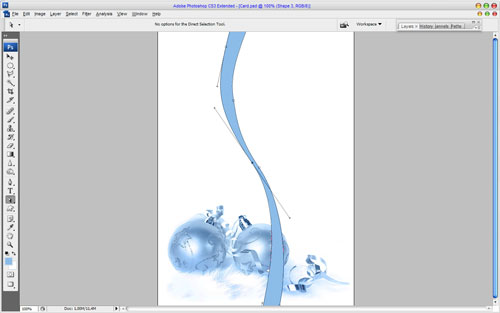 Далее идем в меню Layer/Слой > Rasterize/Растрировать >Фигуру. Чтобы сделать нижнюю часть линии прозрачным примените Quick Mask Mode/Режим быстрой маски с градиентом как показано ниже: 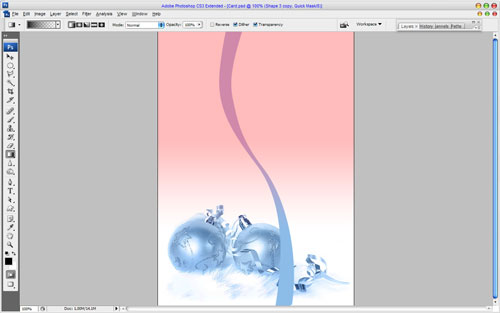 Затем возращаемся к стандартному режиму. Создаем выделение в нижней части документа и нажимаем Delete. 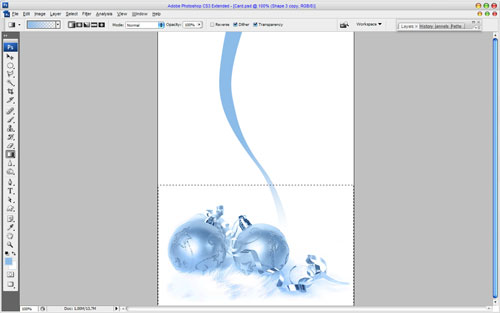 Убираем выделение и Ctrl+D и устанавливаем непрозрачность слоя 35%. 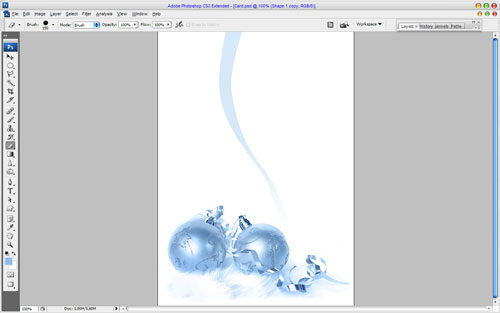 Добавьте еще линии повторяя предыдущие шаги. 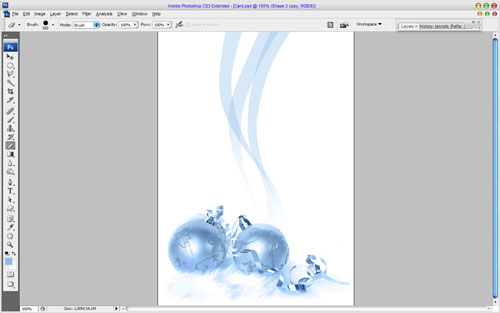 Добавим текст "Merry", шрифт Annabelle.  Применяем стили к тексту: Drop Shadow/Тень  Gradient Overlay/Наложение градиента 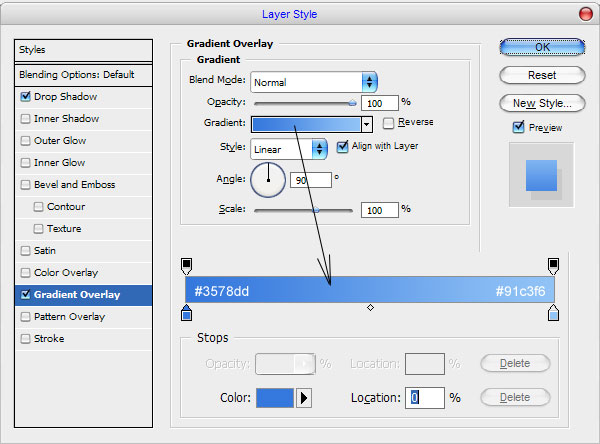 Получаем такой результат.  Напишем "Christmas"  Применяем стили: Drop Shadow/Тень 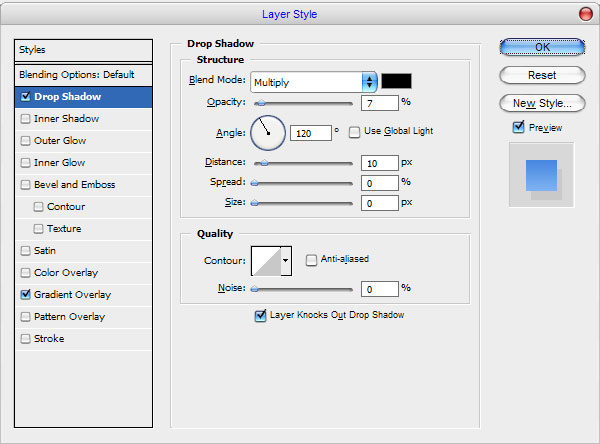 Gradient Overlay/Наложение градиента  Получаем красивый результат  Добавим снежинки, для этого я использовал эти кисти. Активируем скачанные кисти цвет #95c2ea и рисуем снежинки разных размеров.  Отлично, далее выбираем Eraser Tool/Ластик с мягкой круглой кистью размером 150 пикселей и слегка стираем снежинки.  Вот и все, наша открытка готова.  | |
| Просмотров: 1427 | |